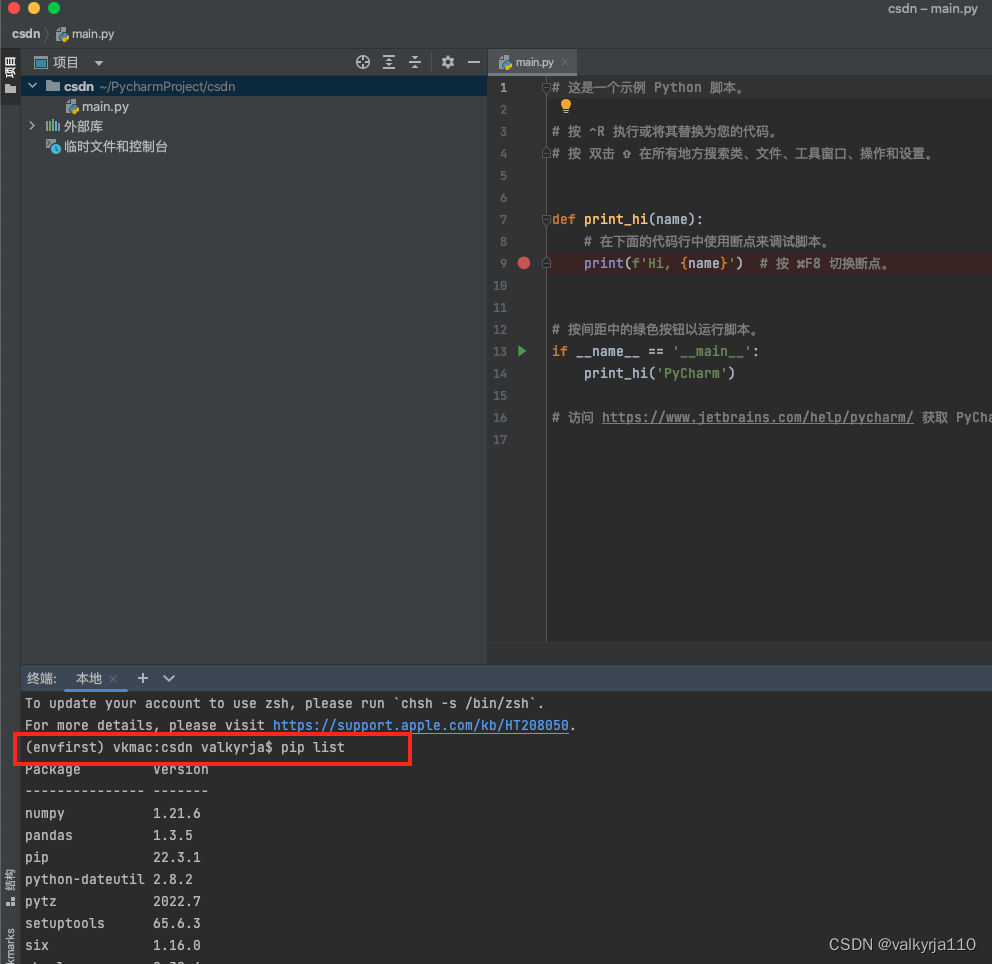MAC Python 虚拟环境配置方法&parcharm
一、安装环境包
这一步前,已经安装好了Python,本文是mac 电脑配置说明。
1.找个风水宝地
找一个风水宝地,新建一个文件夹,写个名字,如果你想不到的话,可以写envs,就是环境的复数。
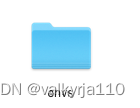
2.安装virtualenv包
在终端窗口,安装虚拟环境包,我用的是pip3,用pip应该也可以。
pip3 install virtualenv
下图是安装成功的样子
二、创建虚拟环境
1.对比记录
正式创建虚拟环境前,现在终端看看现有的python都安装了什么包
pip list
2.创建虚拟环境
在终端进入到刚刚创建的文件夹路径中,输入下列指令
virtualenv envfirst
virtualenv就是创建的动作,envfirst是虚拟环境的名字,因为未来可能会创建多个虚拟环境,所以起个名字可以区分记录。
回车之后等一会,你会在文件见中看到新创建的目录。
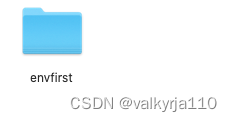
里面大概是下图的样子
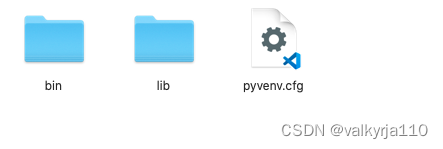
bin目录里面大致是下图这个样子,就有python的执行文件,到此为止虚拟环境创建完毕。
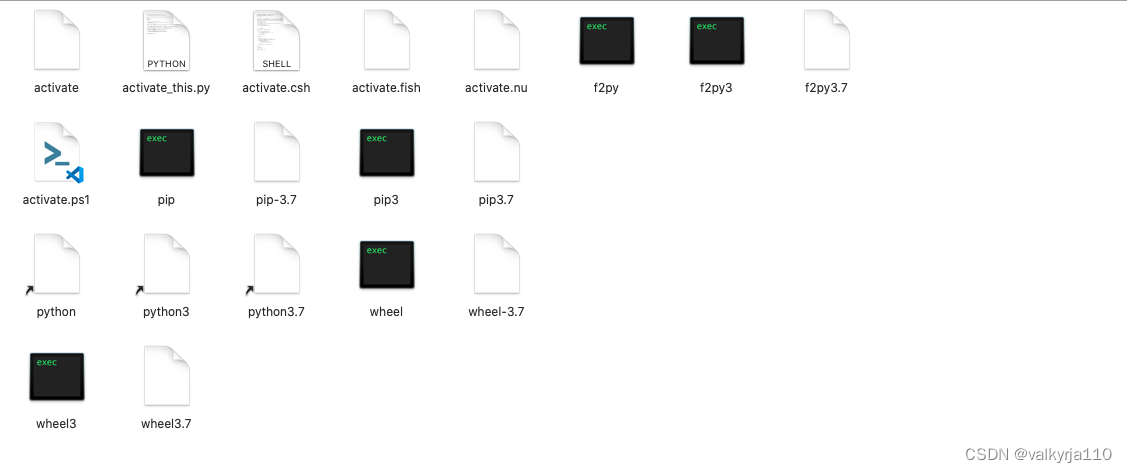
启动虚拟环境
1.启动命令
在终端,进入到bin文件夹,输入下方的命令,就会启动这个新创建的虚拟环境,其实就是执行了bin文件夹下面的activate命令
source activate

如果上面的命令执行不了,大家可以点开查看这里的推荐命令,在bin上一层级目录执行红框命令即可。
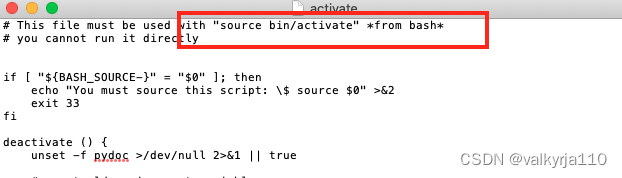
source bin/activate
启动后你就会发现,一个带有括号的东西,红圈里面那个,就是你刚刚创建的虚拟环境的名字,代表正式启动了虚拟环境。
2.环境对比
在这个虚拟环境中看下安装了什么包
pip list
一般来说,和你最开始的本地环境是有区别的。当然你也可以在这个虚拟环境中安装个pandas,然后再和本地环境对比一下。

现在就可以进入虚拟环境的python耍了。
3.权限报错
Could not install packages due to an EnvironmentError: [Errno 13] Permission解决方法
如果你在虚拟环境中pip install无法成功,可以尝试将虚拟环境目录下pyvenv.cfg文件中的红框配置改为false。网上推荐的那个–user方法,反正对我没什么效果。如果没有权限的话,直接chmod 777试一试
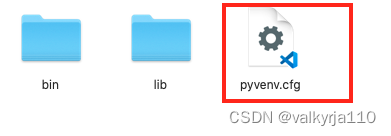
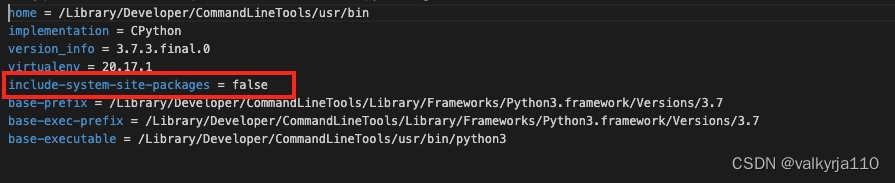
三、退出虚拟环境
首先要退出python
quit()
然后在终端输入:
deactivate

最后就退出了这个虚拟环境。
四、pycharm使用虚拟环境
1.打开parcharm,新建一个项目,起个名字。
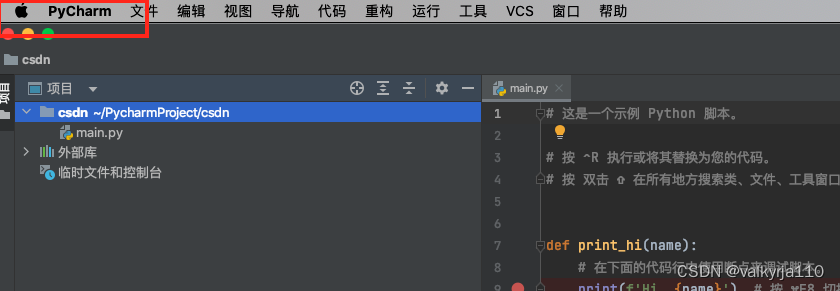
2.点击parcharm,找到p开头的
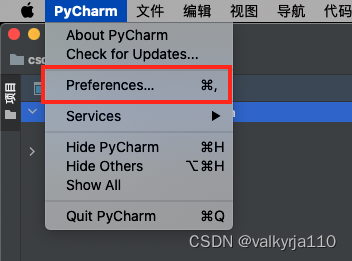
3.找到解释器
将在这里选择使用哪个虚拟环境,点击右侧的齿轮,点击添加。
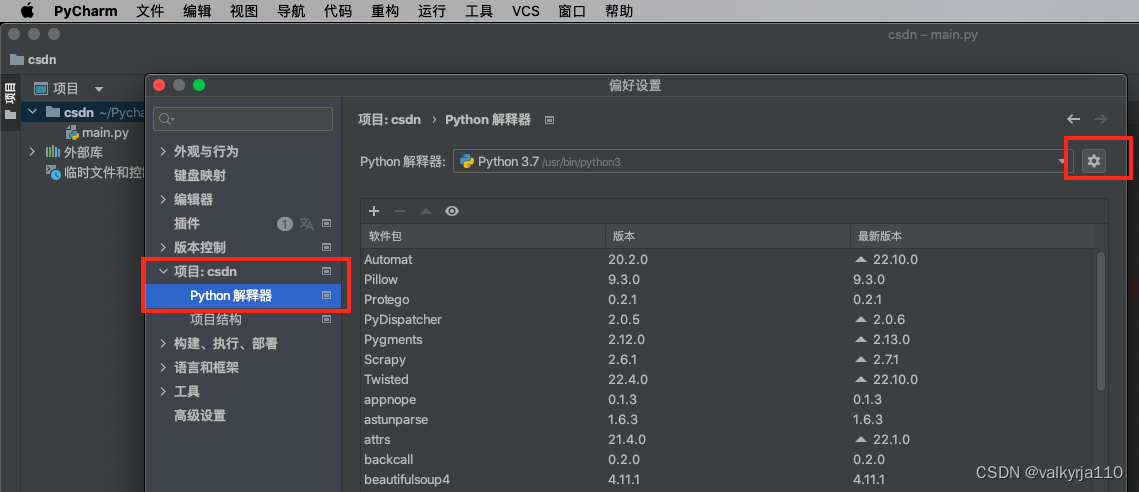

然后选择现有环境,在创建虚拟环境的目录中找到python3,选中即可。
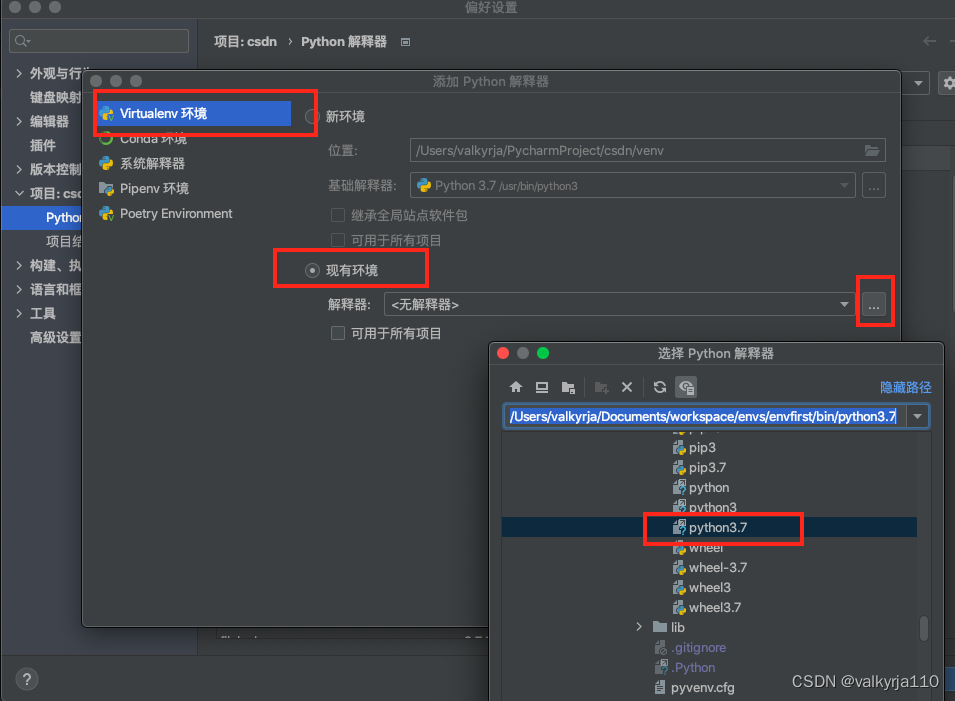
这样就把虚拟环境添加到parcharm了

打开终端看下,确实使用envfirst虚拟环境了,每个项目使用自己的环境,不会造成冲突。